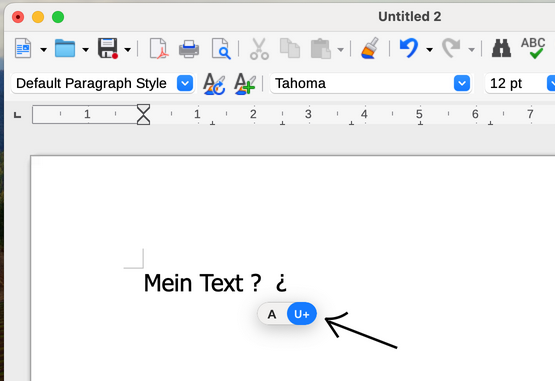This is an old revision of the document!
~~notoc~~
Tips und Tricks
Uni Code Zeichen eingeben (nicht nur für Sprachklassen)
Einige Uni-Codes sind zu finden unter https://www.utf8-chartable.de.
… natürlich unter jedem Betriebssystem anders…
Windows 11
- Unicode mit vorangesteltem U+ eingeben (z.B. U+bf, um später ein ¿ zu erhalten)
- Alt+X (Damit wird der Unicode in das entsprechende Zeichen umgewandelt.)
Wenn vor dem Unicode ein Whitespace (Leerzeichen, Zeilenumbruch, …) steht, kann auch die Kurzform ohne vorangestelltes U+ verwendet werden, also z.B.
mein Text hat ein bfAlt+X
ergibt
mein Text hat ein ¿
Linux
- Shift+Ctrl+U
- Hexadezimalcode des Zeichens eingeben
- Whitespace (Leerzeichen, Return, …)
Wenn vor dem Unicode ein Whitespace (Leerzeichen, Zeilenumbruch, …) steht, kann auch die Kurzform ohne vorangestelltes U+ verwendet werden, also z.B.
mein Text hat ein Shift+Ctrl+Ubf ↩️
ergibt
mein Text hat ein ¿
Mac OSX
Einrichtung
Systemeinstellungen ➡️ Tastatur
- ➡️ Eingabeqiellen ➡️ Bearbeiten
Ganz nach unten rollen: “andere” auswählen. Es erschein Unicode Hex-Eingabe ➡️ Hinzufügen ➡️ Fertig.
Systemeinstellungen ➡️ Tastatur
- ➡️ “Beim Drücken der fn-Taste: Eingabequelle ändern auswählen
Systemeinstellungen schliessen
Nutzung
- Drücken der Fn-Taste. Es erscheint an der aktuellen Stelle ein Umschaltmenü (evt. mehrfach drücken: A bedeutet normal, U+ bedeutet Hex-Unicode-Mode)
- ⌥+ vierstelligen Hexadezimalcode, also z.B. 00bf für ¿, des Zeichens eingeben, beim Loslassen der ⌥ Taste erscheint das Unicodezeichen
mein Text hat ein ¿
- Drücken der Fn-Taste zum Zurückschalten auf den normalen Eingabemodes (sonst gehen die Sonderzeichen der normalen Tastatur nicht mehr).